Win11黑屏只有鼠标,问题排查与解决方法
时间:2025-09-23 20:08:26 492浏览 收藏
Win11开机黑屏只有鼠标指针?别慌!本文针对Windows 11系统开机黑屏但鼠标可动的常见问题,提供了一系列详细的排查与修复方法。首先,尝试重启Windows资源管理器恢复桌面;若无效,则进入安全模式卸载显卡驱动并禁用快速启动,排除驱动冲突和硬件初始化异常。更进一步,通过WinRE运行SFC和DISM命令修复系统文件,甚至卸载近期更新,解决潜在的兼容性问题。Dell XPS 13,Windows 11 家庭版环境下的实测方案,助您快速摆脱黑屏困扰,恢复正常使用。
首先重启Windows资源管理器恢复桌面,若无效则进入安全模式卸载显卡驱动并禁用快速启动,通过WinRE运行SFC和DISM修复系统文件,必要时卸载近期更新。

如果您的 Windows 11 系统开机后屏幕显示为黑色,但鼠标指针仍可移动,这通常意味着系统的图形界面或相关服务未能正常加载。以下是针对此问题的多种排查与修复方法。
本文运行环境:Dell XPS 13,Windows 11 家庭版。
一、重启 Windows 资源管理器
当系统启动后仅显示桌面背景和鼠标指针时,很可能是 Windows 资源管理器(explorer.exe)进程未正常启动或已崩溃。通过任务管理器重新启动该进程,可以快速恢复桌面图标和任务栏。
1、按下 Ctrl + Shift + Esc 组合键,直接打开任务管理器。
2、在任务管理器中,找到“进程”选项卡下的“Windows 资源管理器”,右键点击该项,选择“重新启动”。
3、若“Windows 资源管理器”未列出,可点击“文件” > “运行新任务”,在弹出窗口中输入 explorer.exe,然后按回车键。
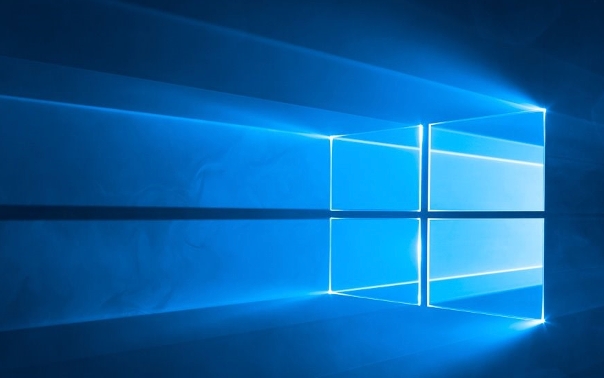
二、进入安全模式并检查驱动冲突
安全模式会禁用大部分第三方驱动和服务,有助于判断问题是否由最近安装的驱动程序引起,特别是显卡驱动。在此模式下可进行故障排除。
1、强制关机三次以触发自动修复:按下电源键开机,当看到 Windows 徽标时长按电源键关机,重复此操作三次,第四次开机将进入 WinRE(Windows 恢复环境)。
2、在 WinRE 界面,依次选择“疑难解答” > “高级选项” > “启动设置”,然后点击“重新启动”。
3、电脑重启后,按键盘上的 F4 键选择“启用安全模式”。
4、进入安全模式后,右键点击“开始”按钮,选择“设备管理器”。
5、展开“显示适配器”,右键点击您的显卡设备,选择“卸载设备”,勾选“尝试删除此设备的驱动程序”,然后确认卸载。
6、重启计算机,系统将自动安装兼容的基础驱动。
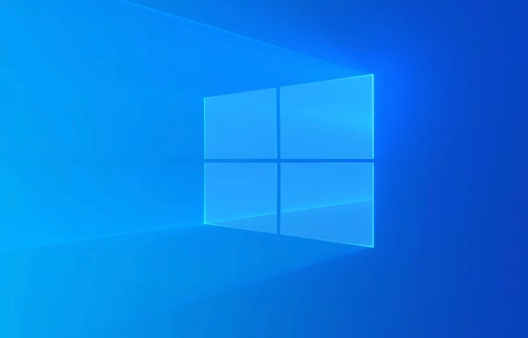
三、卸载近期系统更新
某些 Windows 更新可能与现有硬件或软件不兼容,导致开机黑屏。卸载最近安装的更新可以消除此类冲突。
1、通过 WinRE 或安全模式进入系统后,按 Win + I 打开“设置”。
2、转到“Windows 更新” > “更新历史记录”。
3、点击“卸载更新”链接,在列表中找到近期安装的更新条目。
4、选中可疑的更新(尤其是“Servicing Stack Update”或累积更新),点击“卸载”。
5、完成卸载后,重启计算机观察问题是否解决。

四、执行系统文件检查(SFC)和 DISM 扫描
系统关键文件损坏可能导致图形界面无法加载。使用 SFC 和 DISM 工具可以扫描并修复受损的系统文件。
1、在 WinRE 的“高级选项”中,选择“命令提示符”。
2、在命令提示符窗口中,依次输入以下命令,并在每行命令后按回车执行:
DISM /Online /Cleanup-Image /RestoreHealth
3、等待 DISM 工具完成修复后,再运行系统文件检查器:
sfc /scannow
4、扫描和修复完成后,关闭命令提示符,重启计算机。
五、禁用快速启动功能
快速启动功能有时会导致硬件初始化异常,从而引发黑屏问题。禁用该功能有助于排除此类故障。
1、通过任务管理器运行“控制面板”:在任务管理器的“文件” > “运行新任务”中输入 control 并回车。
2、在控制面板中,选择“硬件和声音” > “电源选项”。
3、点击当前电源计划旁边的“更改计划设置”,然后选择“更改高级电源设置”。
4、展开“电源按钮和盖子” > “电源按钮设置”,将“启用快速启动”设置为“禁用”。
5、点击“应用”和“确定”,然后重启计算机。
以上就是本文的全部内容了,是否有顺利帮助你解决问题?若是能给你带来学习上的帮助,请大家多多支持golang学习网!更多关于文章的相关知识,也可关注golang学习网公众号。
-
501 收藏
-
501 收藏
-
501 收藏
-
501 收藏
-
501 收藏
-
454 收藏
-
201 收藏
-
423 收藏
-
140 收藏
-
137 收藏
-
189 收藏
-
327 收藏
-
156 收藏
-
309 收藏
-
436 收藏
-
206 收藏
-
464 收藏
-

- 前端进阶之JavaScript设计模式
- 设计模式是开发人员在软件开发过程中面临一般问题时的解决方案,代表了最佳的实践。本课程的主打内容包括JS常见设计模式以及具体应用场景,打造一站式知识长龙服务,适合有JS基础的同学学习。
- 立即学习 543次学习
-

- GO语言核心编程课程
- 本课程采用真实案例,全面具体可落地,从理论到实践,一步一步将GO核心编程技术、编程思想、底层实现融会贯通,使学习者贴近时代脉搏,做IT互联网时代的弄潮儿。
- 立即学习 516次学习
-

- 简单聊聊mysql8与网络通信
- 如有问题加微信:Le-studyg;在课程中,我们将首先介绍MySQL8的新特性,包括性能优化、安全增强、新数据类型等,帮助学生快速熟悉MySQL8的最新功能。接着,我们将深入解析MySQL的网络通信机制,包括协议、连接管理、数据传输等,让
- 立即学习 500次学习
-

- JavaScript正则表达式基础与实战
- 在任何一门编程语言中,正则表达式,都是一项重要的知识,它提供了高效的字符串匹配与捕获机制,可以极大的简化程序设计。
- 立即学习 487次学习
-

- 从零制作响应式网站—Grid布局
- 本系列教程将展示从零制作一个假想的网络科技公司官网,分为导航,轮播,关于我们,成功案例,服务流程,团队介绍,数据部分,公司动态,底部信息等内容区块。网站整体采用CSSGrid布局,支持响应式,有流畅过渡和展现动画。
- 立即学习 485次学习
